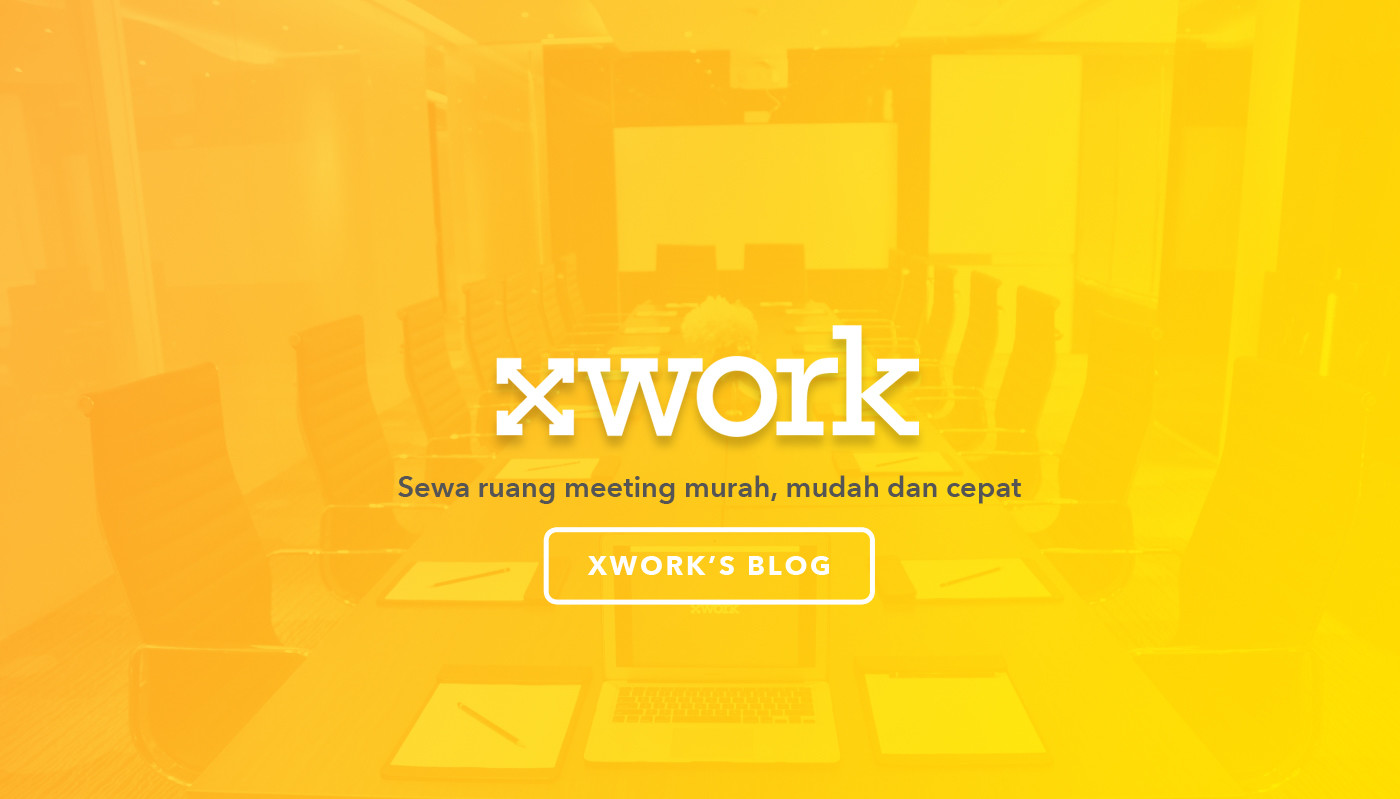Langkah Mudah Pesan Ruang Meeting Via XWORK
Hari gini cari ruang meeting yang sesuai dengan kebutuhan masih susah? Hm, pasti Anda belum pernah coba XWORK deh. Salah satu aplikasi penyedia ruangan meeting yang sesuai dengan kebutuhan Anda, mulai dari budget, lokasi dan juga kapasitas yang dibutuhkan. Nggak hanya bisa diakses melalui laptop, XWORK dengan mudahnya bisa diakses melalui smart phone Anda. Sudah tersedia di iOS dan juga Android. Gimana sih cara pesan ruang meeting di web XWORK? Nih, kali ini kita bakal kasih tau caranya memesan ruang meeting via web XWORK.
1. Buka link XWORK.
Untuk memulai pencarian ruang meeting, Anda bisa mengaksesnya langsung ke alamat web di xworkinternational.com/booking#/ dari mesin pencari Anda
2. Masukan lokasi pencarian
Setelah masuk ke web XWORK, ia akan menyediakan berbagai lokasi meeting yang tersedia secara random. Untuk mempersempit pencarian, Anda bisa langsung mencantumkan lokasi yang diinginkan. Misalnya, Jakarta Barat, Cengkareng, BSD, atau bahkan Bandung dan Bali.
3. Urutkan berdasarkan kebutuhan
Nah, setelah lokasi pencarian sudah masuk, sekarang waktunya Anda menyortir pilihan sesuai dengan kebutuhan. Anda bisa menyaringnya berdasarkan lokasi, harga termurah dan bahkan kapasitas pesertanya. Dari sini, XWORK akan memberikan arahan untuk Anda menemukan lokasi meeting yang sesuai dengan kebutuhan.
4. Klik Detail
Pilihlah beberapa venue yang sesuai dengan kebutuhan Anda, lalu klik detail.
5. Bacalah detail informasi
Setelah Anda masuk ke dalam web detail, XWORK akan memberikan informasi lengkap mengenai ruangan tersebut, mulai dari daerahnya hingga fasilitas dan peraturan yang diberikan.
6. Check Availability
Sudah srek dengan pilihan Anda? Sekarang waktunya mengecek ketersediaan ruangannya. Kliklah ‘Check Availability’ untuk mengetahui apakah ruangan tersebut tersedia di hari yang Anda butuhkan. Di laman ini, XWORK akan memberikan informasi kapan saja waktu yang tersedia dan tidak. Kolom yang tertanda menunjukan bahwa sudah ada penyewaan di waktu tersebut. Sedangkan kolom yang kosong menunjukan ketersediaannya.
7. Pilih waktu penyewaan
Setelah melihat ada ruangan yang tersedia di hari tersebut, berikan checklist di hari yang Anda pilih dan perhatikan total harga sesuai dengan durasi yang Anda butuhkan. Jika semuanya sudah sesuai, klik ‘Book Now‘.
8. Masukan detail informasi
Langkah terakhir, masukan detail informasi mengenai Anda. Informasi ini akan memudahkan XWORK untuk pendataan penyewa. Kalau sudah, klik ‘Submit’
9. Review kembali pesanan Anda
Inilah tampilan laman setelah Anda memasukan semua informasi. Saat melakukan penyewaan di XWORK, Anda dapat memilih metode pembayaran dengan menggunakan kartu kredit atau pembayaran manual melalui transfer bank. Pilihlah metode pembayaran yang Anda inginkan.
Untuk metode pembayaran menggunakan kartu kredit, begini tampilannya:
10. Submit pemesanan Anda
Setelah semua data sudah masuk, pastikan kembali informasi yang telah Anda berikan. Pastikan waktu dan tanggal sudah sesuai dengan kebutuhan Anda.
11. Pemesanan berhasil!
Langkah terakhir dalam melakukan pemesanan adalah pembayaran. Jika Anda memilih melakukan pembayaran melalui metode manual, Anda bisa mengirim biaya ke bank BCA KCU Wisma Asia sesuai dengan total biaya yang sudah diberikan. Setelah melakukan pembayaran, Anda akan diberikan konfirmasi kembali dan ruangan Anda siap tersedia untuk Anda!
Mudah, kan? Yuk langsung cari ruangan meeting untuk kebutuhan Anda selanjutnya melalui web XWORK atau langsung download aplikasinya di iOS dan juga Android.